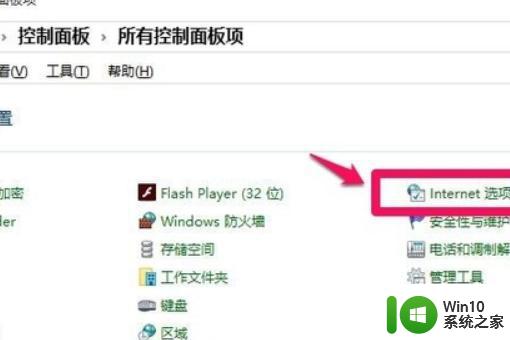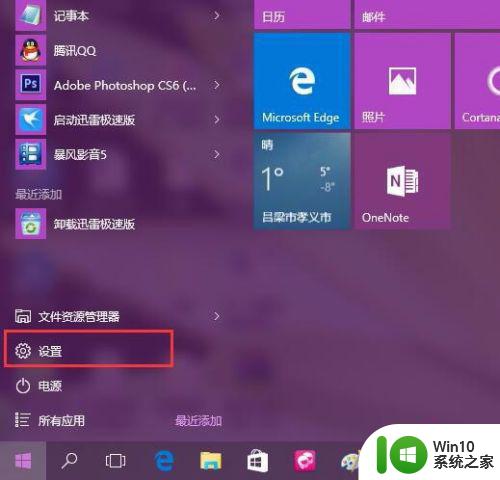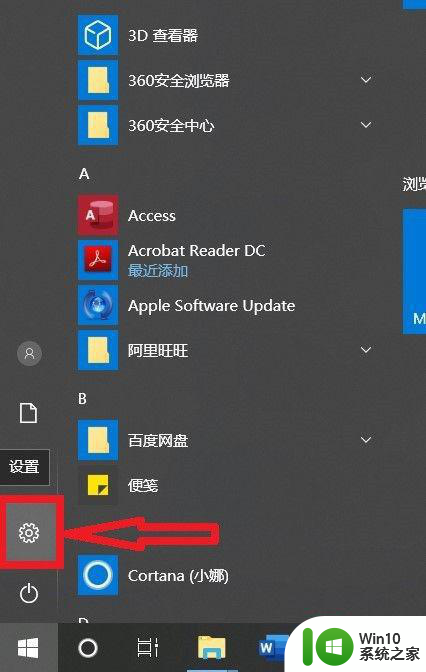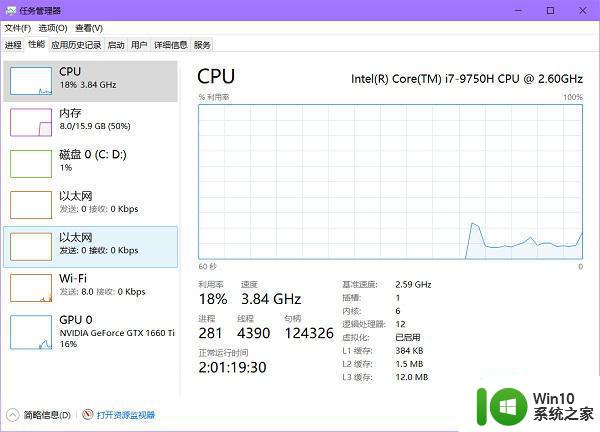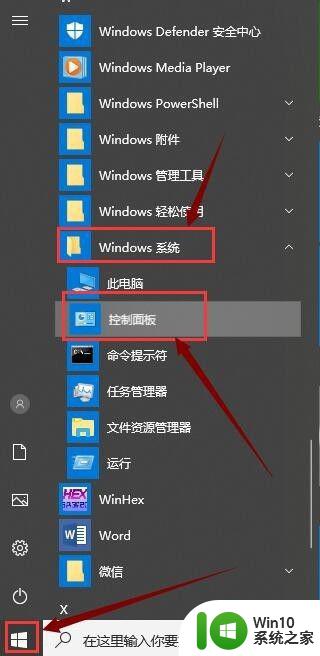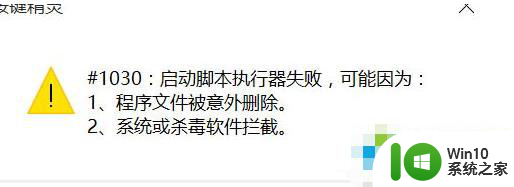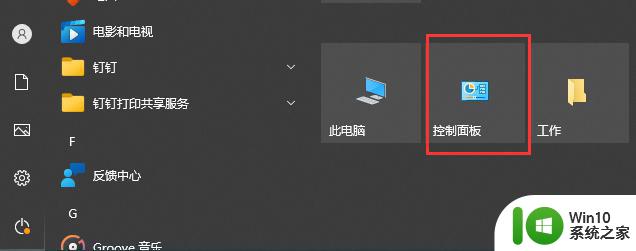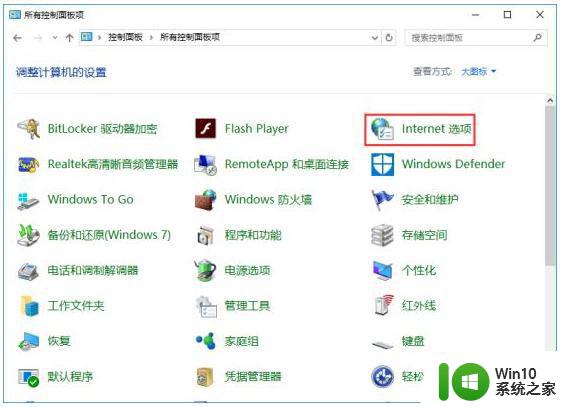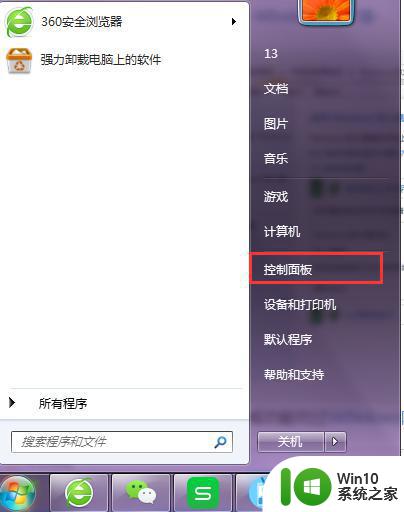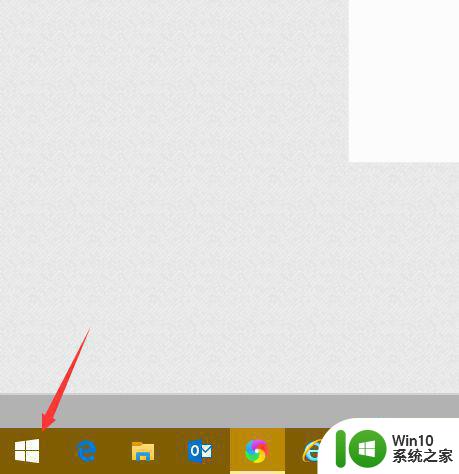win10 microsoft edge网址被拦截如何取消拦截 win10 microsoft edge网址拦截解除方法
在使用Win10系统自带的Microsoft Edge浏览器时,有时候会遇到网址被拦截的情况,导致无法访问特定网页,这可能是由于浏览器设置或安全软件的影响所致。如果您想取消网址拦截并解除限制,可以按照一些简单的方法进行操作。接下来我们就来看看如何取消Win10 Microsoft Edge浏览器的网址拦截,让您能够顺畅地访问所需网页。
具体方法:
1、打开一个网页或者是网页点击跳转弹出下面的提示。

2、我们点击右下角的杀毒软件图标。
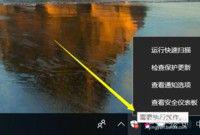
3、点击之后进入到安全中心,依次点击左上角的主页设置选项。
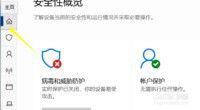
4、点击之后有一个应用和浏览器控制的选项,点击这个选项。
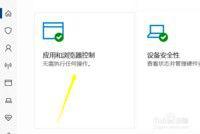
5、根据下图的提示我们把感叹号jinggao变成关闭。
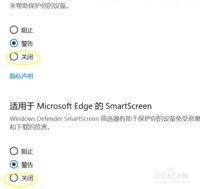
6、关闭之后回到我们的wd主页,这里可以看到应用和浏览器会提示一个感叹号的图标,说明我们禁止它阻拦过滤成功。
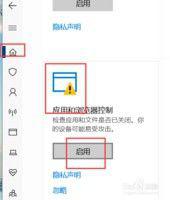
以上就是win10 microsoft edge网址被拦截如何取消拦截的全部内容,如果有遇到这种情况,那么你就可以根据小编的操作来进行解决,非常的简单快速,一步到位。